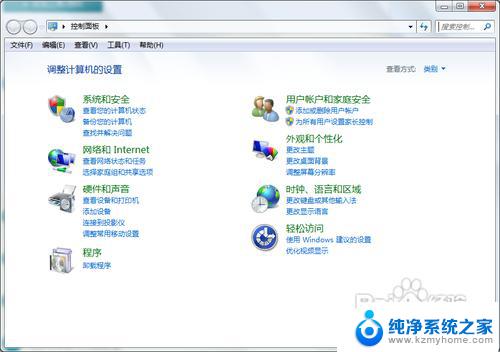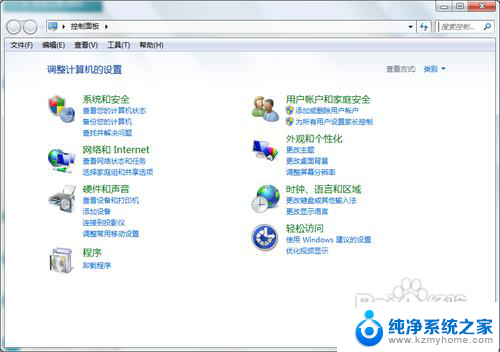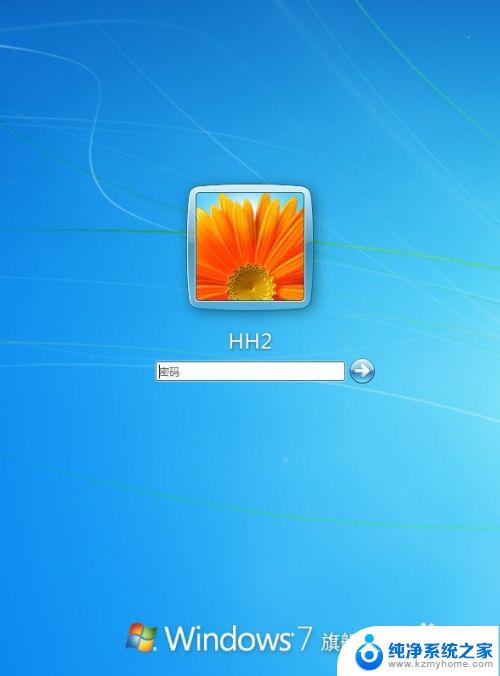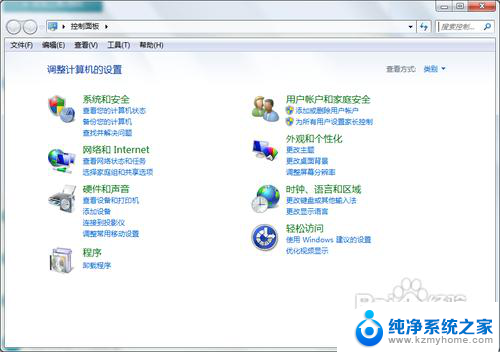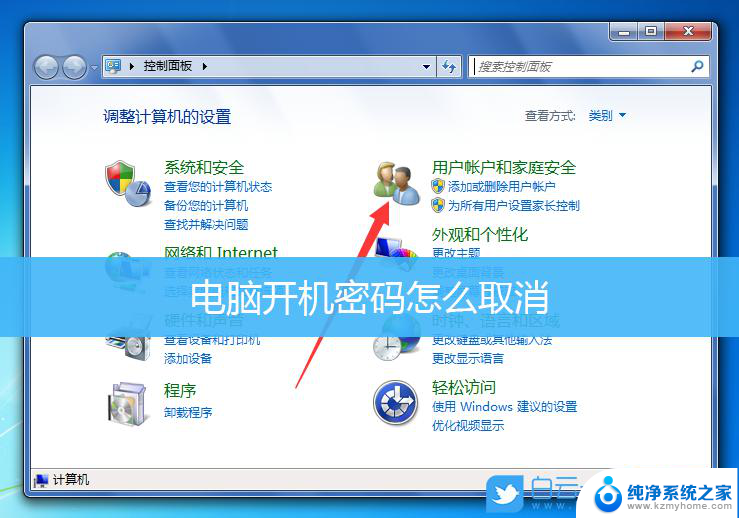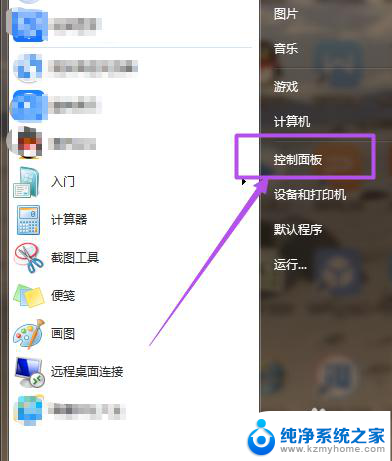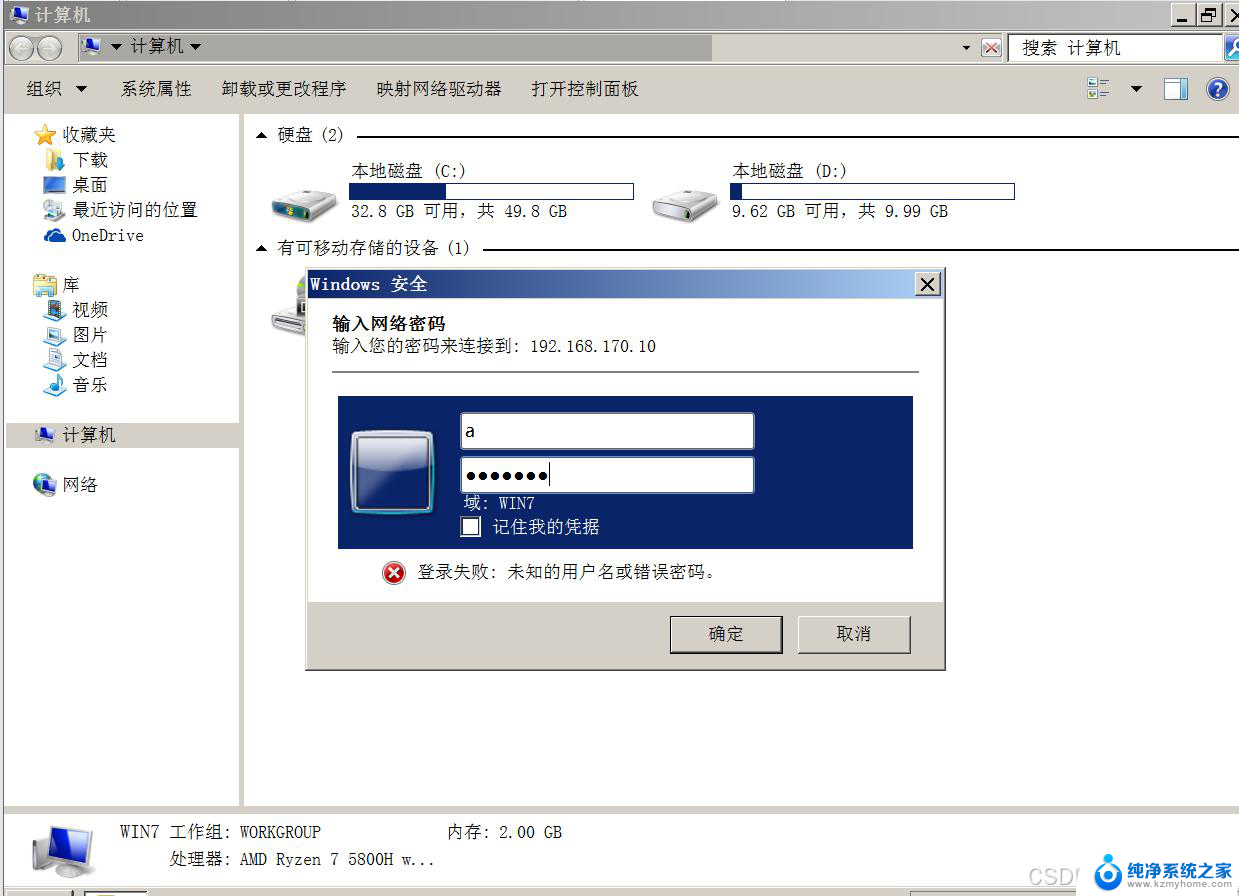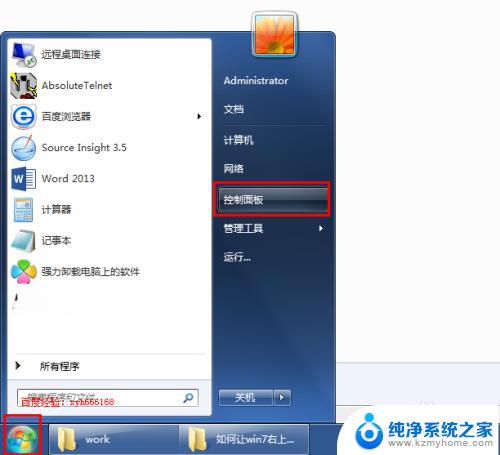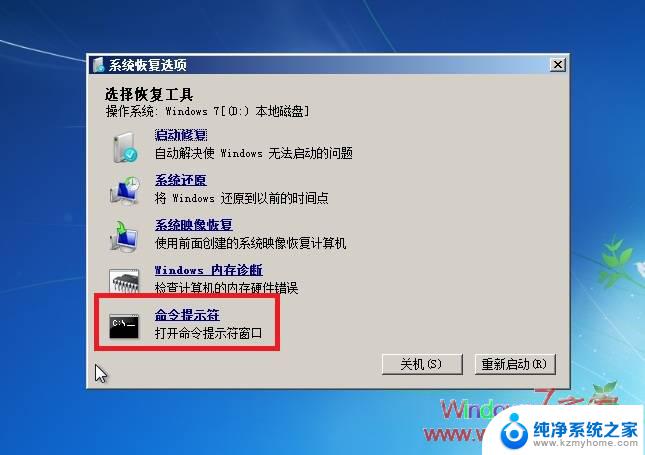win7电脑改密码 win7开机密码设置步骤
更新时间:2023-09-22 14:04:26作者:xiaoliu
在日常使用电脑的过程中,我们经常会遇到需要修改或设置开机密码的情况,Win7电脑作为一款常见的操作系统,其改密码和开机密码设置步骤也备受关注。改密码是为了保护个人隐私和确保电脑的安全性,而设置开机密码则是为了防止他人非法进入电脑。本文将详细介绍Win7电脑改密码和开机密码设置的步骤,帮助读者轻松掌握这些操作技巧,保障个人电脑的安全。
操作方法:
1.打开win7控制面板
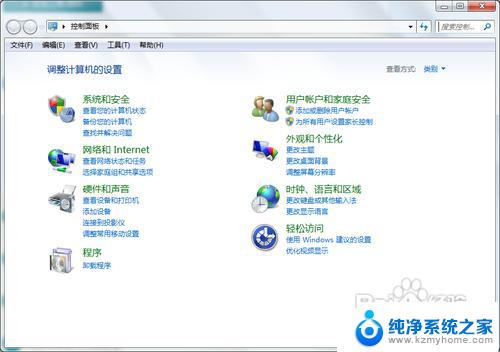
2.找到并点击点击“用户账户和家庭安全”
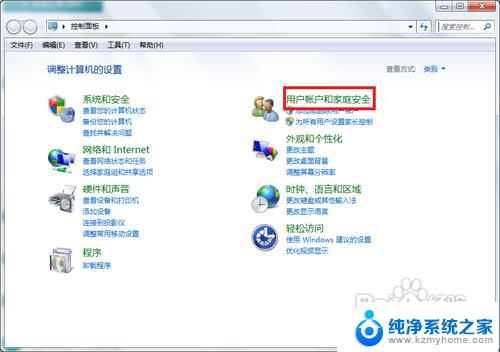
3.点击“更改windows密码”
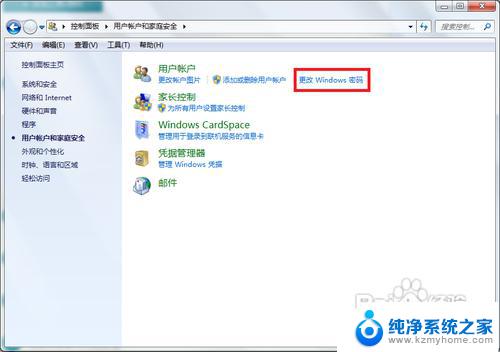
4.点击“为你的账户创建密码”
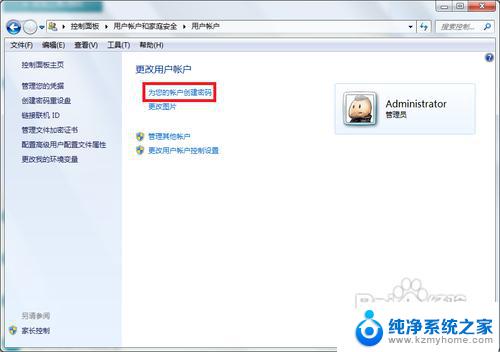
5.输入你要设置密码,然后输入密码提示(密码提示可以不写。只是为了防止你自己忘记开机密码而设计的),然后点击“创建密码”
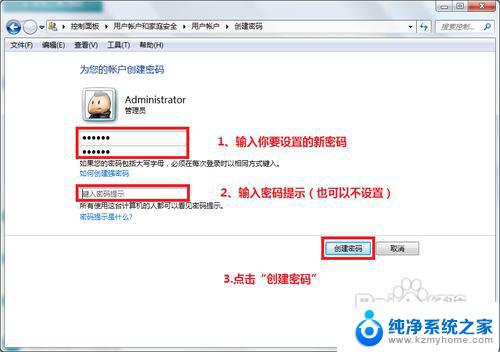
6.接下来你就会看到你的账户头像右边会显示“密码保护”,这就证明开机密码设置好了。
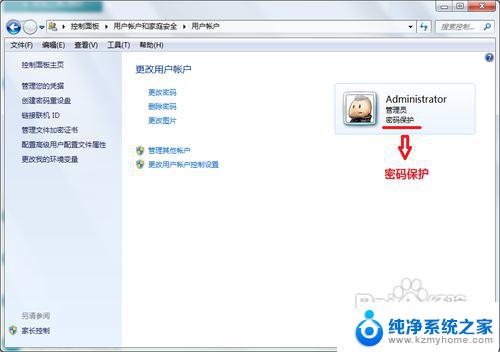
以上就是win7电脑改密码的所有步骤,若您遇到类似问题,请遵循本文提供的步骤进行修复,希望这篇文章能够对您有所帮助。